Search.iminent.com Toolbar
Dirottatore del browserConosciuto anche come: Search.iminent.com barra degli strumenti
Ottieni una scansione gratuita e controlla se il tuo computer è infetto.
RIMUOVILO SUBITOPer utilizzare tutte le funzionalità, è necessario acquistare una licenza per Combo Cleaner. Hai a disposizione 7 giorni di prova gratuita. Combo Cleaner è di proprietà ed è gestito da RCS LT, società madre di PCRisk.
Come rimuovere Iminent toolbar (search.iminent.com redirect) dal tuo computer?
Cosa è Search.iminent.com?
Iminent toolbar è un browser add-on che viene usato per aggiungere "emoticons" mentre si usano Facebook, Webmail etc. Questa toolbar è creata per aumentare l'esperienza dell'utente mentre usa le sopra menzionate piattaforme. Anche se non c'è nulla di sbagliato nell'aggiungere emotions a Facebook etc. Iminent Toolbar può essere definita come una applicazione non voluta a causa del suo metodo di installazione ingannevole ed alla mancanza di un processo di disinstallazione. Questa toolbar cambia di default l'homepage del browser a seach.iminent.com ed il motore di ricerca predefinito in search.iminent.com. Gli utenti possono cambiare questa impostazioni deselezionandole durante il processo di installazione, ma nella maggior parte dei casi vengono lasciate intatte.
Bisognerebbe sempre installare del software usando cautela, leggere ogni finestra di installazione e personalizzare il processo di installazione, questo perchè i software gratuiti finiscono quasi sempre per installare delle toolbar non volute. Inoltre Iminent toolbar può essere installato accoppiato a del software gratuito, quindi gli utenti lo scaricano in maniera ignara. Quando si installa del software gratuito assicurarsi di farlo dal sito del produttore, ed inoltre assicurarsi di leggere ogni finestra di installazione cercando di individuare un eventuale software aggiuntivo tipo qualche toolbar.
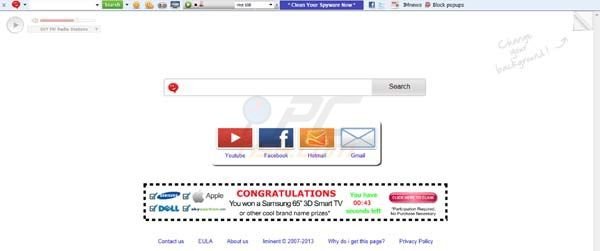
Nota che Iminent toolbar non è un virus, non produce un pericolo diretto al tuo computer. Se l'hai installata volontariamente e ti trovi bene con essa, non fare nulla, altrimenti se l'hai installata senza la tua volontà segui la guida che riportiamo in seguito per eliminarla dal tuo computer. Iminent toolbar può essere disinstallata entrando in Programmi (windows 7) o Aggiungi Rimuovi Programmi (Windows XP) da Internet Explorer, per rimuoverla da FireFox e Chrome bisogna seguire alcuni passi manuali.
Rimozione automatica istantanea dei malware:
La rimozione manuale delle minacce potrebbe essere un processo lungo e complicato che richiede competenze informatiche avanzate. Combo Cleaner è uno strumento professionale per la rimozione automatica del malware consigliato per eliminare il malware. Scaricalo cliccando il pulsante qui sotto:
SCARICA Combo CleanerScaricando qualsiasi software elencato in questo sito, accetti le nostre Condizioni di Privacy e le Condizioni di utilizzo. Per utilizzare tutte le funzionalità, è necessario acquistare una licenza per Combo Cleaner. Hai a disposizione 7 giorni di prova gratuita. Combo Cleaner è di proprietà ed è gestito da RCS LT, società madre di PCRisk.
Menu rapido:
- Cosa è Search.iminent.com?
- STEP 1. Rimuovere Iminent, IMinent Toolbar attraverso il pannello di controllo.
- STEP 2. Rimuovere Search.iminent.com da Internet Explorer.
- STEP 3. Rimuovere Search.iminent.com da Google Chrome.
- STEP 4. Rimuovere Search.iminent.com da Mozilla Firefox.
- STEP 5. Rimuovere Search.iminent.com da Safari.
- STEP 6. Rimuovere le estensioni canaglia da Microsoft Edge.
Iminent toolbar rimozione:
Windows 10:

Pulsante destro del mouse nell'angolo in basso a sinistra dello schermo, nel menu di accesso rapido selezionare Pannello di controllo. Nella finestra aperta scegliere Disinstalla un programma.
Windows 7:

Fare clic su Start ("Windows Logo" nell'angolo in basso a sinistra del desktop), scegli Pannello di controllo. Individuare Programmi e fare clic su Disinstalla un programma.
macOS (OSX):

Fare clic su Finder, nella finestra aperta selezionare Applicazioni. Trascinare l'applicazione dalla cartella Applicazioni nel Cestino (che si trova nella Dock), quindi fare clic con il tasto destro sull'icona del Cestino e selezionare Svuota cestino.

Nella finestra di disinstallazione dei programmi, cercare "Iminent, IMinent Toolbar", selezionare questa voce e fare clic su "Disinstalla" o "Rimuovi".
Dopo aver disinstallato questa voce eseguire la scansione del computer alla ricerca di eventuali componenti indesiderati o infezioni di malware possibili. Ecco i migliori software anti-spyware.
SCARICA il programma di rimozione per infezioni da malware
Combo Cleaner controlla se il tuo computer è infetto. Per utilizzare tutte le funzionalità, è necessario acquistare una licenza per Combo Cleaner. Hai a disposizione 7 giorni di prova gratuita. Combo Cleaner è di proprietà ed è gestito da RCS LT, società madre di PCRisk.
Search.iminent.com Redirect (Iminent Toolbar) rimozione dai browsers:
 Rimuovi componenti aggiuntivi malevoli da Internet Explorer:
Rimuovi componenti aggiuntivi malevoli da Internet Explorer:
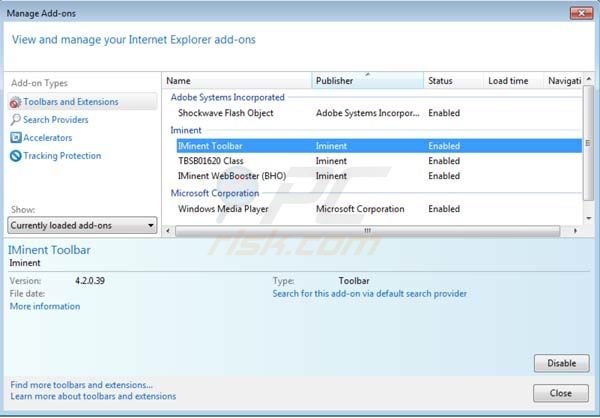
Fare clic sull'icona "ingranaggio" ![]() (nell'angolo in alto a destra di Internet Explorer) selezionare "Gestione componenti aggiuntivi". Cercare le voce corrispondenti a Iminent (IMinent Toolbar, TBSB01620 Class, IMinent WebBooster BHO) e disattivarla. Per modificare la home page da search.iminent.com al tuo preferito: Fare clic sull'icona "ingranaggio"
(nell'angolo in alto a destra di Internet Explorer) selezionare "Gestione componenti aggiuntivi". Cercare le voce corrispondenti a Iminent (IMinent Toolbar, TBSB01620 Class, IMinent WebBooster BHO) e disattivarla. Per modificare la home page da search.iminent.com al tuo preferito: Fare clic sull'icona "ingranaggio" ![]() (nell'angolo in alto a destra di Internet Explorer) Selezionare "Opzioni Internet", nella finestra aperta selezionare search.iminent.com e rimuoverla e inserire il tuo dominio preferito che si aprirà ogni volta che si avvia Internet Explorer.
(nell'angolo in alto a destra di Internet Explorer) Selezionare "Opzioni Internet", nella finestra aperta selezionare search.iminent.com e rimuoverla e inserire il tuo dominio preferito che si aprirà ogni volta che si avvia Internet Explorer.
Metodo opzionale:
Se continui ad avere problemi con la rimozione di search.iminent.com barra degli strumenti, ripristinare le impostazioni di Internet Explorer di default.
Windows XP: Fare clic su Start, fare clic su Esegui, nel tipo di finestra inetcpl.cpl ha aperto Nella finestra aperta fare clic sulla scheda Avanzate, quindi fare clic su Ripristina.

Windows Vista e Windows 7: Fare clic sul logo di Windows, nella casella Tipo di ricerca start inetcpl.cpl e fare clic su Inserisci. Nella finestra aperta fare clic sulla scheda Avanzate, quindi fare clic su Ripristina.

Windows 8: Aprire Internet Explorer e fare clic sull'icona ingranaggio. Selezionare Opzioni Internet. Nella finestra aperta, selezionare la scheda Avanzate e fare clic sul pulsante Reset.

Nella finestra aperta, selezionare la scheda Avanzate

Fare clic sul pulsante Reset.

Confermare che si desidera ripristinare le impostazioni di Internet Explorer di default facendo clic sul pulsante Reset.

 Rimuovi estensioni dannose da Google Chrome:
Rimuovi estensioni dannose da Google Chrome:
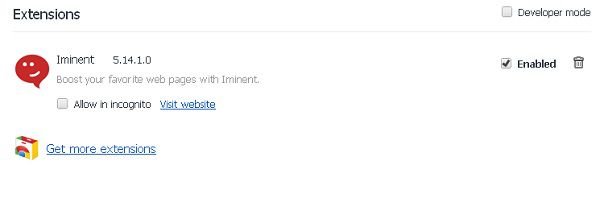
Fare clic sull'icona del menu Chrome ![]() (nell'angolo in alto a destra di Google Chrome) selezionare "componenti aggiuntivi". clicca su "estensioni" e deseleziona Iminent e metterla nel cestino. Per resettare la tua homepage fare clic sull'icona del menu Chrome
(nell'angolo in alto a destra di Google Chrome) selezionare "componenti aggiuntivi". clicca su "estensioni" e deseleziona Iminent e metterla nel cestino. Per resettare la tua homepage fare clic sull'icona del menu Chrome ![]() (nell'angolo in alto a destra di Google Chrome) quindi seleziona "Opzioni", nella finestra aperta rimuovi search.iminent.com ed inserisci il tuo dominio preferito.
(nell'angolo in alto a destra di Google Chrome) quindi seleziona "Opzioni", nella finestra aperta rimuovi search.iminent.com ed inserisci il tuo dominio preferito.
Metodo opzionale:
Se continuate ad avere problemi con la rimozione di search.iminent.com barra degli strumenti, resettate le impostazioni di Google Chrome. Cliccate sull'icona menu du Chrome ![]() (nell'angolo in alto a destra di Google Chrome) e selezionate Impostazioni. Scendete fino in fondo. Cliccate sul link Avanzate….
(nell'angolo in alto a destra di Google Chrome) e selezionate Impostazioni. Scendete fino in fondo. Cliccate sul link Avanzate….

Scendete fino in fondo alla pagina e cliccate su Ripristina (Ripristina le impostazioni originali).

Nella finestra che si aprirà, confermate che volete ripristinare Google Chrome cliccando su Ripristina.

 Rimuovi plugin pericolosi da Mozilla Firefox:
Rimuovi plugin pericolosi da Mozilla Firefox:

Fai clic sul menu Firefox ![]() (nell'angolo in alto a destra della finestra principale) selezionare "Impostazioni", nella parte sinistra clicca su estensioni, nella finestra che si apre deselezionere le voci correlate a Iminent (IMinent Toolbar, TBSB01620 Class, IMinent WebBooster BHO) e disattivarla e metetrle nel cestino. Per cambiare la tua homepage da search.iminent.com alla tua preferita - cliccare sulla icona chiave inglese o a barre nella parte destra, clicca su "Impostazioni". In "all'avvio" seleziona "impostazione pagina", posiziona il mouse sopra search.iminent.com e clicca il simbolo x. Ora aggiungi la tua pagina preferita come homepage.
(nell'angolo in alto a destra della finestra principale) selezionare "Impostazioni", nella parte sinistra clicca su estensioni, nella finestra che si apre deselezionere le voci correlate a Iminent (IMinent Toolbar, TBSB01620 Class, IMinent WebBooster BHO) e disattivarla e metetrle nel cestino. Per cambiare la tua homepage da search.iminent.com alla tua preferita - cliccare sulla icona chiave inglese o a barre nella parte destra, clicca su "Impostazioni". In "all'avvio" seleziona "impostazione pagina", posiziona il mouse sopra search.iminent.com e clicca il simbolo x. Ora aggiungi la tua pagina preferita come homepage.
Metodo Opzionale:
Gli utenti di computer che hanno problemi con la rimozione di search.iminent.com barra degli strumenti, possono ripristinare le impostazioni di Mozilla Firefox.
Apri Mozilla Firefox, in alto a destra della finestra principale fare clic sul menu Firefox, ![]() nel menu aperto fare clic sull'icona Open Menu Guida,
nel menu aperto fare clic sull'icona Open Menu Guida, ![]()

Selezionare Informazioni Risoluzione dei problemi.

nella finestra aperta fare clic sul pulsante Ripristina Firefox.

Nella finestra aperta confermare che si desidera ripristinare le impostazioni di Mozilla Firefox predefinite facendo clic sul pulsante Reset.

 Rimuovi estensioni malevole da Safari:
Rimuovi estensioni malevole da Safari:

Assicurati che il tuo browser Safari sia attivo e fai clic sul menu Safari, quindi selezionare Preferenze ...

Nella finestra delle preferenze selezionare la scheda Estensioni. Cercare eventuali estensioni sospette recentemente installate e disinstallarle.

Nella finestra delle preferenze selezionare la scheda Generale e fare in modo che la tua home page sia impostata su un URL preferito, se alterato da un dirottatore del browser - cambiarlo.

Nella finestra delle preferenze selezionare Ricerca e assicurarsi che il motore di ricerca Internet preferito sia selezionato.
Metodo opzionale:
Assicurati che il tuo browser Safari sia attivo e clicca sul menu Safari. Dal menu a discesa selezionare Cancella cronologia e dati Sito...

Nella finestra aperta selezionare tutta la cronologia e fare clic sul pulsante Cancella cronologia.

 Rimuovi estensioni dannose da Microsoft Edge:
Rimuovi estensioni dannose da Microsoft Edge:

Fai clic sull'icona del menu Edge ![]() (nell'angolo in alto a destra di Microsoft Edge), seleziona "Estensioni". Individua eventuali componenti aggiuntivi sospetti installati di recente e rimuovili.
(nell'angolo in alto a destra di Microsoft Edge), seleziona "Estensioni". Individua eventuali componenti aggiuntivi sospetti installati di recente e rimuovili.
Modifica la tua home page e le nuove impostazioni di ogni scheda:

Fai clic selezionato dal menu Edge ![]() (nell'angolo in alto a destra di Microsoft Edge), seleziona "Impostazioni". Nella sezione "All'avvio" cerca il nome del browser hijacker e fai clic su "Disabilita".
(nell'angolo in alto a destra di Microsoft Edge), seleziona "Impostazioni". Nella sezione "All'avvio" cerca il nome del browser hijacker e fai clic su "Disabilita".
Modifica il tuo motore di ricerca Internet predefinito:

Per modificare il motore di ricerca predefinito in Microsoft Edge: Fai clic sull'icona del menu Edge ![]() (nell'angolo in alto a destra di Microsoft Edge), seleziona "Privacy e servizi", scorri fino alla fine della pagina e seleziona "Barra degli indirizzi". Nella sezione "Motori di ricerca utilizzati nella barra degli indirizzi" cerca il nome del motore di ricerca Internet indesiderato, quando si trova fare clic sul pulsante "Disabilita" vicino ad esso. In alternativa è possibile fare clic su "Gestisci motori di ricerca", nel menu aperto cercare un motore di ricerca Internet indesiderato. Fai clic sull'icona a puzzle
(nell'angolo in alto a destra di Microsoft Edge), seleziona "Privacy e servizi", scorri fino alla fine della pagina e seleziona "Barra degli indirizzi". Nella sezione "Motori di ricerca utilizzati nella barra degli indirizzi" cerca il nome del motore di ricerca Internet indesiderato, quando si trova fare clic sul pulsante "Disabilita" vicino ad esso. In alternativa è possibile fare clic su "Gestisci motori di ricerca", nel menu aperto cercare un motore di ricerca Internet indesiderato. Fai clic sull'icona a puzzle ![]() vicino ad esso e selezionare "Disabilita".
vicino ad esso e selezionare "Disabilita".
Metodo opzionale:
Se i problemi con la rimozione di search.iminent.com barra degli strumenti persistono, ripristinare le impostazioni del browser Microsoft Edge. Fai clic sull'icona del menu Edge ![]() (nell'angolo in alto a destra di Microsoft Edge) e selezionare Impostazioni.
(nell'angolo in alto a destra di Microsoft Edge) e selezionare Impostazioni.

Nel menu delle impostazioni aperto selezionare Ripristina impostazioni.

Seleziona Ripristina le impostazioni ai loro valori predefiniti. Nella finestra aperta, confermare che si desidera ripristinare le impostazioni predefinite di Microsoft Edge facendo clic sul pulsante Ripristina.

- ISe questo non ha aiutato, segui queste alternative istruzioni che spiegano come ripristinare il browser Microsoft Edge.
Rimozione manuale di Iminent Toolbar:
Se non si riesce a rimuovere Imminent toolbar utilizzando la procedura di cui sopra, è possibile utilizzare questa istruzione la rimozione manuale. Usatela a vostro rischio. Se non si dispone di una forte conoscenza del computer si potrebbe danneggiare il sistema operativo. Fate attenzione e utilizzarla solo se si è un utente di computer esperto. (Istruzioni su come terminare i processi, eliminare le voci di registro ...)
Rimuovere questi processi di Iminent toolbar:
iminent.exe
Rimuovere questi comandi di Iminent Toolbar registry:
HKEY_LOCAL_MACHINE\SOFTWARE\Iminent
HKEY_CURRENT_USER\SOFTWARE\Iminent
Sommario:
 Un browser hijacker è un tipo di adware che altera le impostazioni del browser Internet dell'utente, modificando il proprio motore di ricerca e homepage di default di Internet in qualche sito indesiderato. Più comunemente questo tipo di adware si infiltra nel sistema operativo dell'utente attraverso il download di software gratuiti. Se il download è gestito da un download client assicuratevi di scegliere di installare le barre degli strumenti pubblicizzate o applicazioni che cercano di cambiare il motore di ricerca Internet e homepage predefinita.
Un browser hijacker è un tipo di adware che altera le impostazioni del browser Internet dell'utente, modificando il proprio motore di ricerca e homepage di default di Internet in qualche sito indesiderato. Più comunemente questo tipo di adware si infiltra nel sistema operativo dell'utente attraverso il download di software gratuiti. Se il download è gestito da un download client assicuratevi di scegliere di installare le barre degli strumenti pubblicizzate o applicazioni che cercano di cambiare il motore di ricerca Internet e homepage predefinita.
Assistenza alla rimozione:
Se si verificano problemi durante il tentativo di rimozione di search.iminent.com barra degli strumenti dal tuo browser, chiedere assistenza nel nostro forum rimozione malware.
Lascia un commento:
Se disponi di ulteriori informazioni su search.iminent.com barra degli strumenti o la sua rimozione ti invitiamo a condividere la tua conoscenza nella sezione commenti qui sotto.
Fonte: https://www.pcrisk.com/removal-guides/6793-remove-iminent-toolbar
Condividi:

Tomas Meskauskas
Esperto ricercatore nel campo della sicurezza, analista professionista di malware
Sono appassionato di sicurezza e tecnologia dei computer. Ho un'esperienza di oltre 10 anni di lavoro in varie aziende legate alla risoluzione di problemi tecnici del computer e alla sicurezza di Internet. Dal 2010 lavoro come autore ed editore per PCrisk. Seguimi su Twitter e LinkedIn per rimanere informato sulle ultime minacce alla sicurezza online.
Il portale di sicurezza PCrisk è offerto dalla società RCS LT.
I ricercatori nel campo della sicurezza hanno unito le forze per aiutare gli utenti di computer a conoscere le ultime minacce alla sicurezza online. Maggiori informazioni sull'azienda RCS LT.
Le nostre guide per la rimozione di malware sono gratuite. Tuttavia, se vuoi sostenerci, puoi inviarci una donazione.
DonazioneIl portale di sicurezza PCrisk è offerto dalla società RCS LT.
I ricercatori nel campo della sicurezza hanno unito le forze per aiutare gli utenti di computer a conoscere le ultime minacce alla sicurezza online. Maggiori informazioni sull'azienda RCS LT.
Le nostre guide per la rimozione di malware sono gratuite. Tuttavia, se vuoi sostenerci, puoi inviarci una donazione.
Donazione
▼ Mostra Discussione